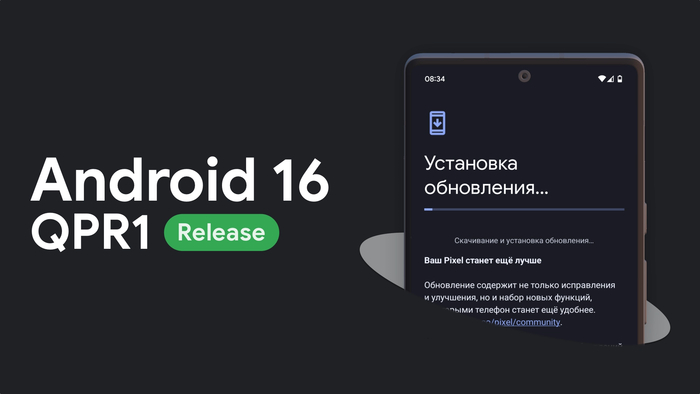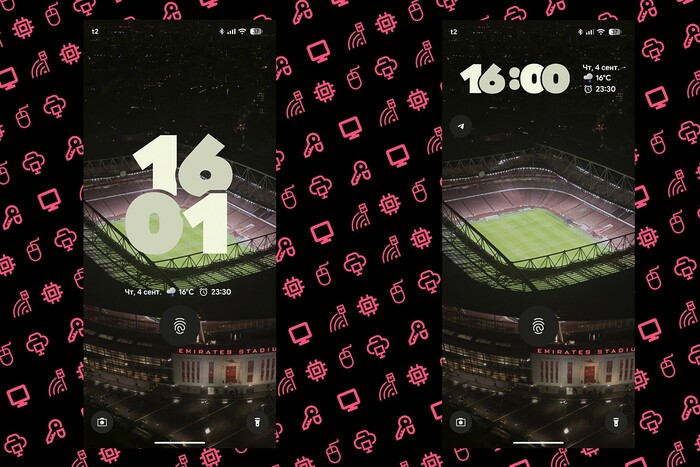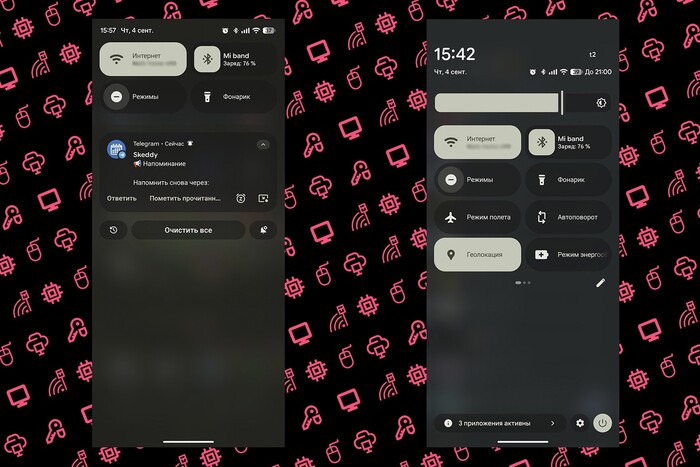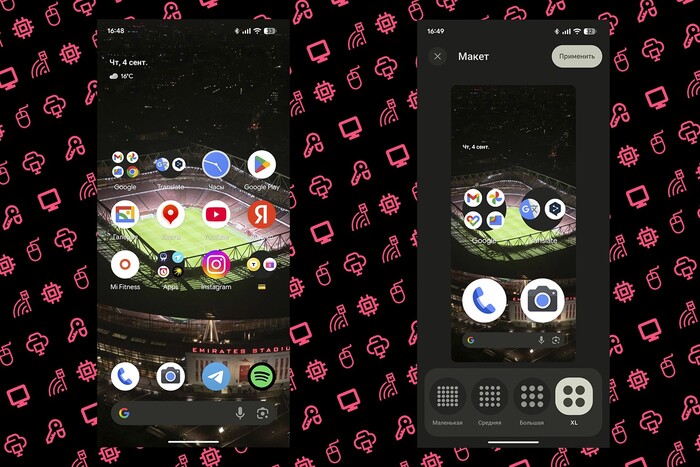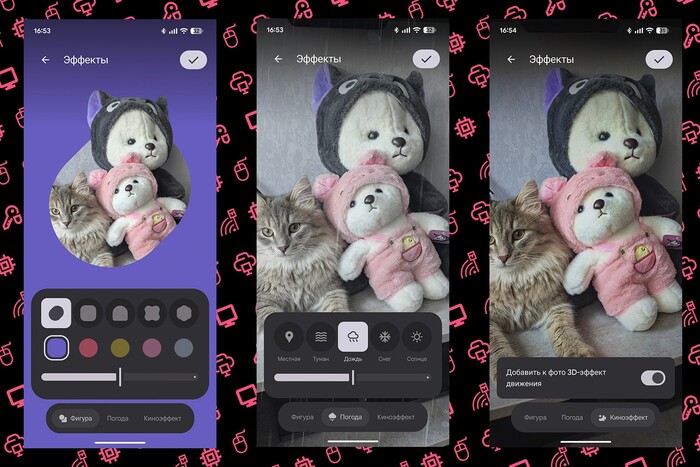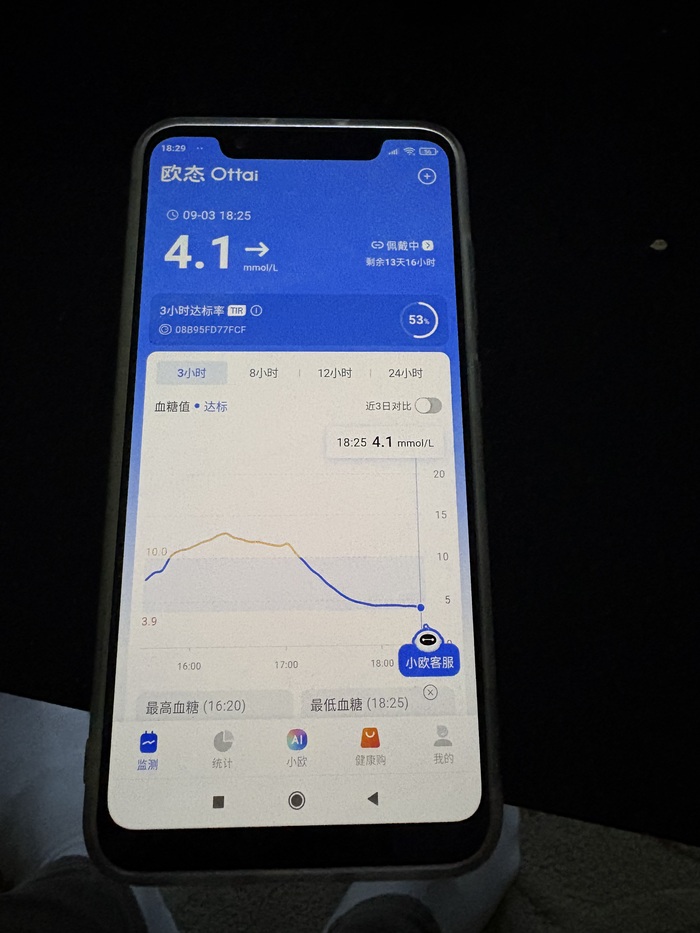Список настроек для отключения, которые помогут увеличить время работы вашего смартфона MIUI
1. Настройки – Обновление компонентов - шестерёнка в верхнем правом углу экрана - Уведомлять о наличии обновлений – Отключить.
2. Настройки – Wi-Fi – Помощник Wi-Fi – Выбирать лучшую сеть автоматически – Выбирать лучшую сеть автоматически – Отключить.
3. Настройки – Подключение и общий доступ – Mi Share - "Mi Share" – Отключить. Отключаем передачу и обмен между смартфонами Oppo, Vivo, Readme и т.д. Опцию «Включать автоматически» тоже отключаем, если включена.
4. Настройки – Подключение и общий доступ – Печать – "Системный сервис печати" – Отключить.
5. Настройки – Звук и вибрация – Звук при наборе номера – Отключить.
6. Настройки – Уведомления и Центр управления – Уведомление приложений – Выключаем все не нужное
7. Настройки – Рабочий стол - Рабочий стол – "Google Discover" – Отключить.
8. Настройки – Рабочий стол – Меню приложений – Вибрация при прокрутке – Отключить.
9. Настройки – Пароли и Безопасность – Экстренные оповещения – Отключить. Еще также отключить «Разрешить оповещения» там же, что бы не получать их через сети Wi-Fi. Там и отключается и вибрация на них.
10. Настройки – Пароли и Безопасность – Конфиденциальность – Google Play Защита – шестерёнка в верхнем правом углу экрана – Настройки Play Защиты – Отключить.
11. Настройки – Пароли и Безопасность – Конфиденциальность – Google Play Защита – шестерёнка в верхнем правом углу экрана – Настройки Play Защиты – «Помочь улучшить защиту». Отключаем
12. Настройки – Пароли и Безопасность – Конфиденциальность – «Участвовать в программе улучшения качества» - Отключить. Простой сбор статистики
13. Настройки – Пароли и Безопасность – Конфиденциальность – Рекламные службы – «Персонализированная реклама» - Отключить.
14. Настройки – Пароли и Безопасность – Конфиденциальность – Веб-приложения – «Веб-приложения» - Отключить. Эта настройка отвечает за запуск приложений без их установки.
15. Настройки – Пароли и Безопасность – Доступ к личным данным - Доступ к личным данным. Тут большой список всяких приложений. Обязательно отключаем приложения msa - аналитика и реклама и MiUiDaemon - его служба. Нажимаем и ждём десять секунд, пока нам активируют кнопку «Да».
16. Настройки – Питание и производительность - шестерёнка в верхнем правом углу экрана – «Уведомлять о разряде» - Отключить. Система анализирует каждое запущенное приложение и жрёт заряд батареи.
17. Настройки – Питание и производительность - шестерёнка в верхнем правом углу экрана – «Контроль активности». По очереди тыкаем во все сервисы Гугла, игры, соц сети и ставим «Жесткое ограничение». Это закрывает нам ненужные приложения для экономии энергии.
18. Настройки – Расширенные настройки – Дата и время – «Двойные часы» - Отключить.
19. Настройки – Расширенные настройки – Язык и ввод – Управление клавиатурами – Gboard – Голосовой ввод – «Голосовой ввод» - Отключить.
20. Настройки – Расширенные настройки – Язык и ввод – Управление клавиатурами – Gboard – Настройки – отключаем «Подсказки со стикерами», «Звук при нажатии клавиш».
21. Настройки – Расширенные настройки – Язык и ввод – Управление клавиатурами – Gboard – Настройки – Непрерывный ввод – «Включить непрерывный ввод» - Выключить. Если не пользуетесь
22. Настройки – Расширенные настройки – Язык и ввод – Управление клавиатурами – Gboard – Настройки – Дополнительно. Отключаем «Отправлять статистику использования», «Персонализация».
23. Настройки – Конфиденциальность. Можно отключить «Автозаполнение от Google»(я оставил), «История местоположений» - отключаем, Отслеживание действий – «История приложений и веб-поиска» (Пропадает журнал истории посещённых сайтов в ГуглоХроме), Персонализация рекламы – «Персонализация рекламы», «История YouTube», тут тоже если пользуетесь то не отключаем.
24. Настройки – Конфиденциальность – Реклама - «Отключить персонализацию рекламы» - Отключить.
25. Приложение «Безопасность» - Настройки – «Получать рекомендации» - Отключить.
26. Приложение «Безопасность» - Передача данных – Настройки(шестерёнка в верхнем правом углу экрана) – «Отправлять отчёты о траффике» - Выключить.
27. Приложение «Загрузки» - Настройки(три точки в верхнем правом углу экрана и опция «Настройки») – «Получать рекомендации» - Отключить.
28. Приложение «Проводник» - три полосочки в верхнем левом углу экрана – Настройки – Информация – «Получать рекомендации» - Отключить.
29. Настройки – Расширенные настройки – Для разработчиков – Трассировка системы – отключаем «Запись действия на телефоне» и «Записывать действия приложений, доступных, для откладки» На работы системы не влияют, но заряд батареи жрут.
30. Настройки – Расширенные настройки – Для разработчиков – Сети – Ограничение запросов Wi-Fi – Включить.
31. Настройки – О телефоне – Версия MIUI – три точки в верхнем правом углу экрана – Настройки – «Обновлять автоматически» - выключить. Это работает исключительно ночью, когда телефон не используется.
32. Настройки – Обновление компонентов – значок шестерёнки в верхнем правом углу экрана(Настройки) – «Уведомлять о наличии обновлений» - Отключить. Там же отключаем «Автоматическое обновление»
33. Настройки – Расширенные настройки – Язык и ввод – Синтез речи – Настройка синтеза речи – «Анонимные отчёты о синтезе речи» - Отключить.
34. Настройки – Расширенные настройки – Для разработчиков – Сети – «Не отключать мобильный интеренет» - Отключить.
35. Настройки – Местоположение – Поиск сетей Wi-Fi и устройств Bluetooth. Отключаем «Поиск сетей Wi-Fi» и «Поиск Bluetooth-устройств».
36. Настройки - Wi-Fi – Помощник Wi-Fi – «Выбирать нужную сеть автоматически» - Выключить. Постоянно мониторит качество Интернет-соединения.
37. Настройки – Цифровое благополучие и родительский контроль – три точки в верхнем правом углу экрана – Управление данными – «Использование устройства за день» - Отключить – «Закрыть доступ в настройках». Потом должно перебросить в меню, там выбрать «Цифровое благополучие» и отключаем «Доступ к истории использования». Возвращаемся в меню, выбираем «Device Health Service», отключаем и ему «Доступ к истории использования».
38. Настройки – Защита конфиденциальности – Специальные разрешения – Поверх других приложений - там выбрать «Цифровое благополучие» и отключить «Показывать поверх других приложений».
39. Настройки – Защита конфиденциальности – Специальные разрешения – Доступ к функции «Не беспокоить»» - там выбрать «Цифровое благополучие» и отключить «Разрешить доступ к режиму «Не беспокоить»».
40. Настройки – Защита конфиденциальности – Специальные разрешения – Неограниченный мобильный интернет – в списке находим и отключаем «Цифровое благополучие» и «Device Health Service». Эту настройку обязательно отключаем т.к. жрет очень много
41. Настройки – Защита конфиденциальности – Специальные разрешения – Внешние источники - в списке находим «Цифровое благополучие» и «Device Health Service», по очереди нажимаем на каждый и отключаем им «Разрешить установку из этих источников».
42. Настройки – Приложения – Все приложения – в строке поиска пишем «Device Health Service»(собирает все показания о батарее девайса и отправляет их на сервера производителя) – Сетевые подключения – Отключаем доступ в мобильный интернет для данной программы. Тоже самое делаем и с «Цифровое благополучие»
43. Настройки – Приложения – Разрешения – Автозапуск – три точки в верхнем правом углу экрана – «Показать системные приложения» - отключаем автозапуск приложений


![[Epic Games Store] Monument Valley (ПК, Android, iOS) Компьютерные игры, Раздача, Epic Games Store, Халява, Monument valley, Игры на iOS, iOS, Android, Игры на Android, Не Steam, Длиннопост](https://cs17.pikabu.ru/s/2025/09/04/17/bphvkbgg.jpg)
![[Epic Games Store] Monument Valley (ПК, Android, iOS) Компьютерные игры, Раздача, Epic Games Store, Халява, Monument valley, Игры на iOS, iOS, Android, Игры на Android, Не Steam, Длиннопост](https://cs17.pikabu.ru/s/2025/09/04/19/xefvkabp.jpg)
![[Epic Games Store] Monument Valley (ПК, Android, iOS) Компьютерные игры, Раздача, Epic Games Store, Халява, Monument valley, Игры на iOS, iOS, Android, Игры на Android, Не Steam, Длиннопост](https://cs19.pikabu.ru/s/2025/09/04/18/cetuwuxa.jpg)